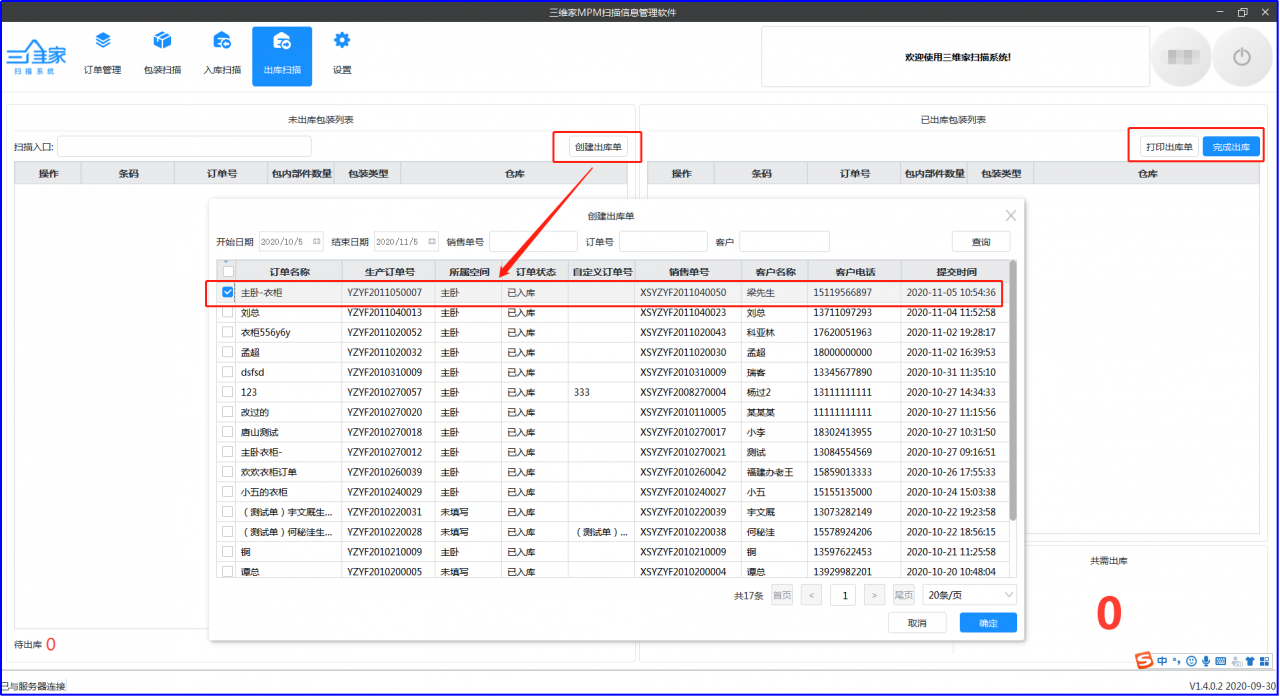3D前端+DMS整体下单流程
定义:设计师在三维家3D前端进行柜体方案设计,将柜体设计方案下单到DMS系统,上传其他附加资料(CAD、标准出图等)提交给工厂,工厂进行审单、拆单操作,输出拆单文件给到排料生产软件进行排板优化及输出加工文件,工厂进行生产的整体流程;
学习目标:掌握3D前端下单DMS到工厂生产的整体应用流程;
1、设计师登录三维家3D前端设计软件,创建或打开之前设计好的柜体方案(柜体设计使用4.0库或专家库,不能使用设计库)

2、柜体设计完成后,保存设计方案,鼠标右键选择下单拆单--下单DMS按钮
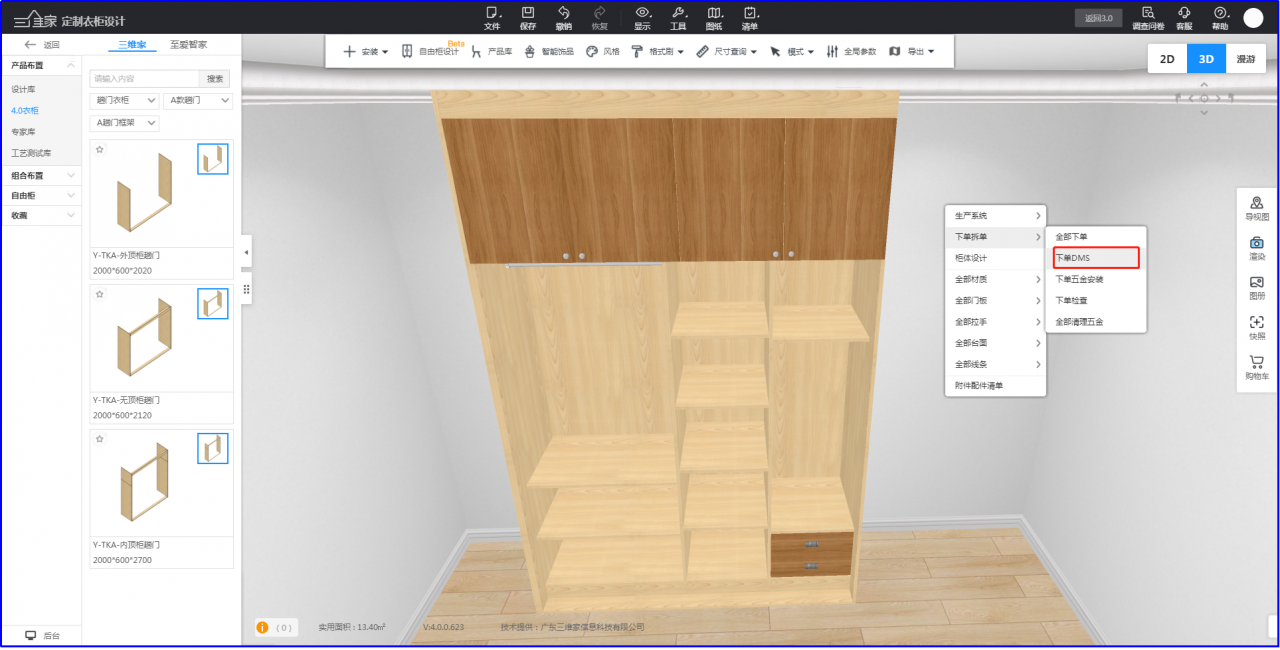
3、登录DMS账号,可使用DMS系统的门店账号或工厂账号进行登录
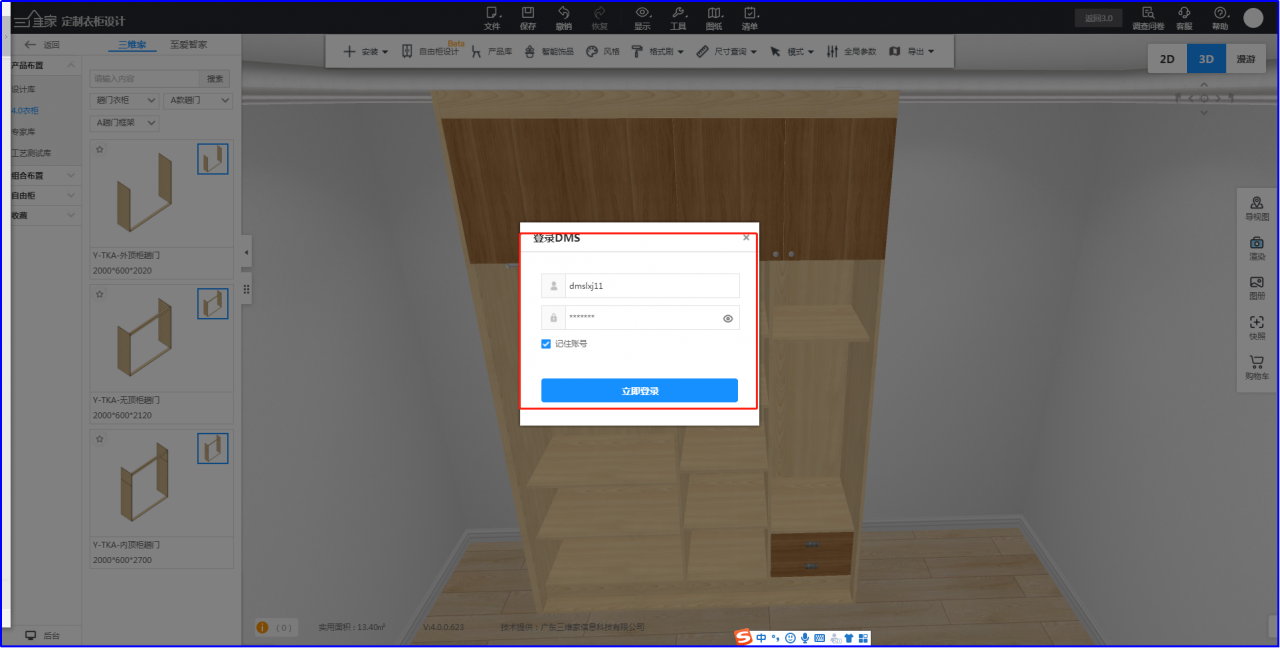
3、进行创建订单信息,输入订单名称,已经选择客户信息,如果是新增客户,可选择新增客户按钮,进行输入客户信息,点击确定,最后点击下单DMS
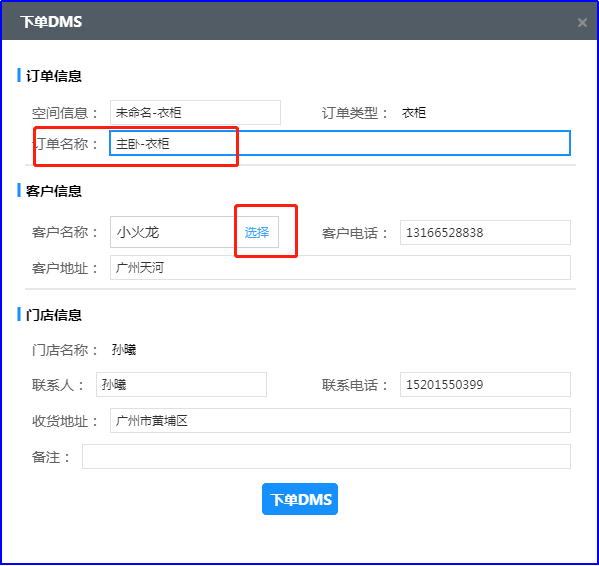
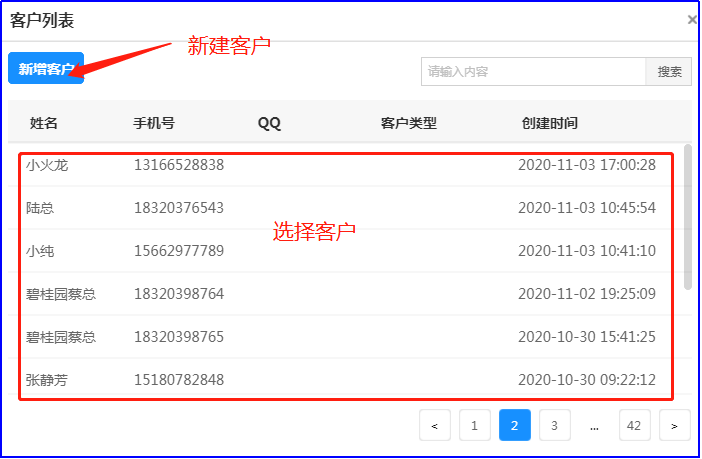
4、使用下单DMS的账号登录CRM运营管理系统,在销售列表里面选择到需要下单到工厂的订单,进行上传其他附件(CAD、标准出图等),最后勾选点击提交
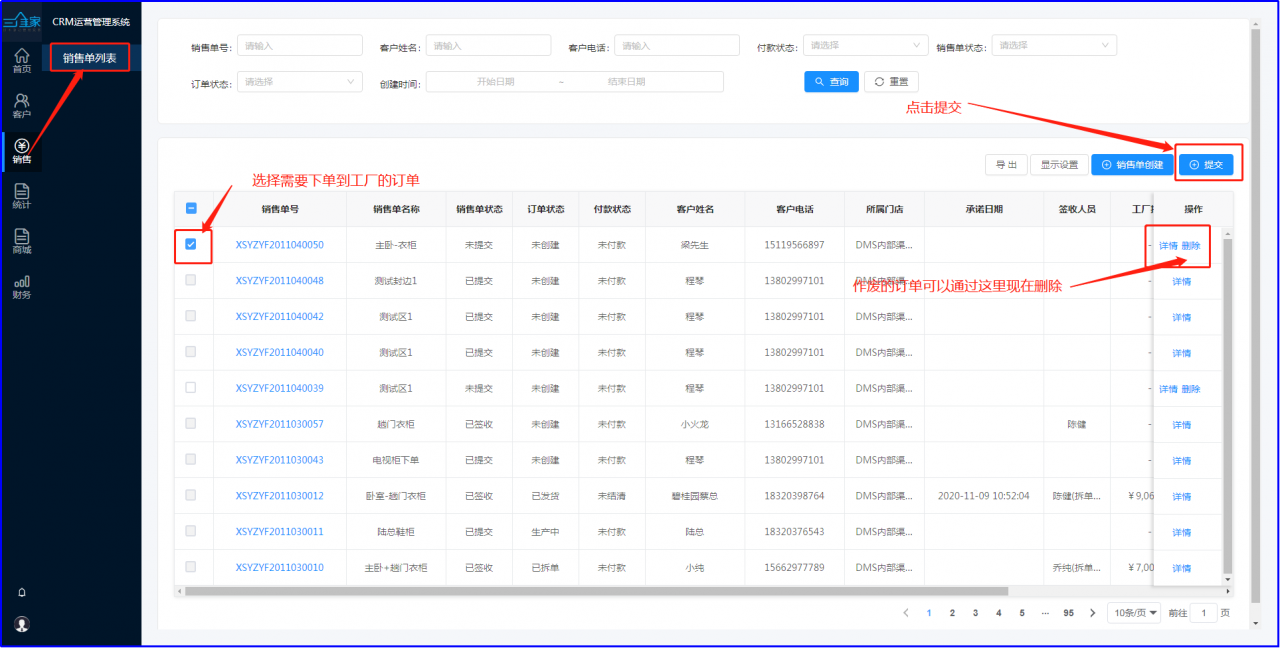
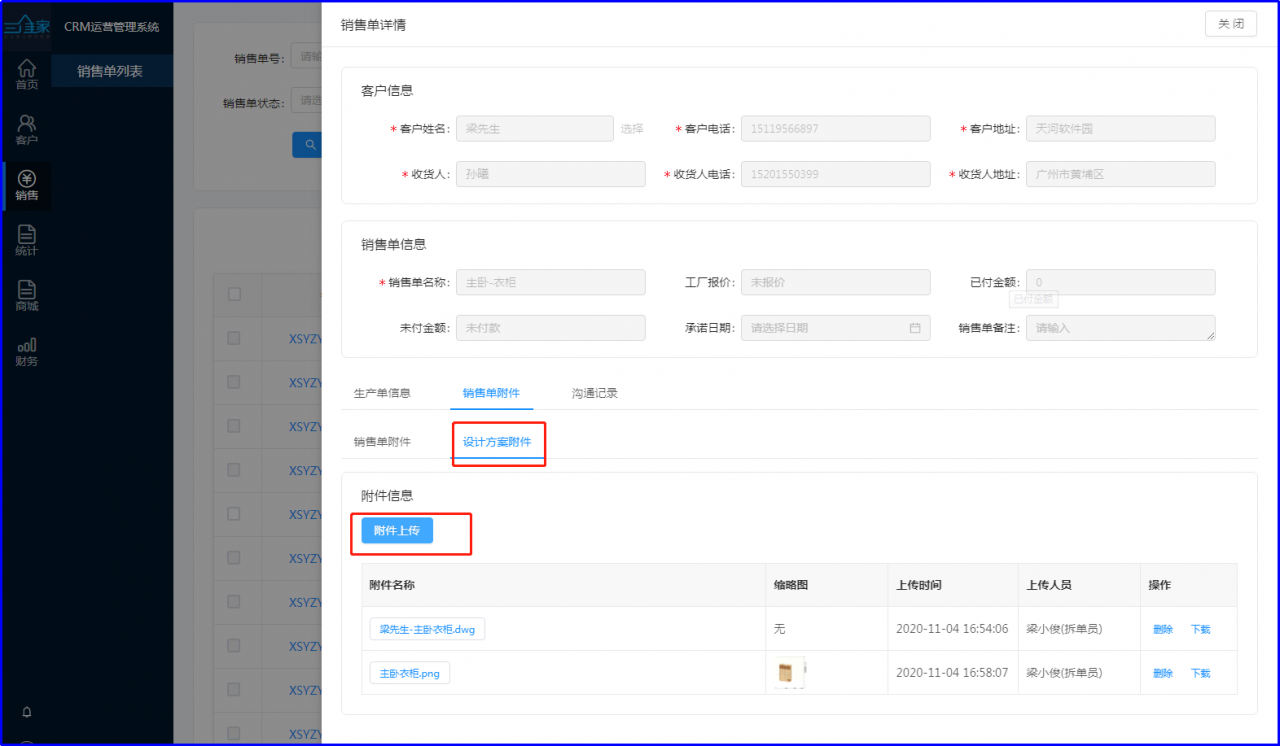
5、使用工厂拆单人员账号登录CRM运营管理系统,在销售单管理里找到设计师提交过来的订单,点击打开进行审核订单信息和下单文件是否有误,无误后进行勾选点击签收(不通过则进行退回,重新提交资料)
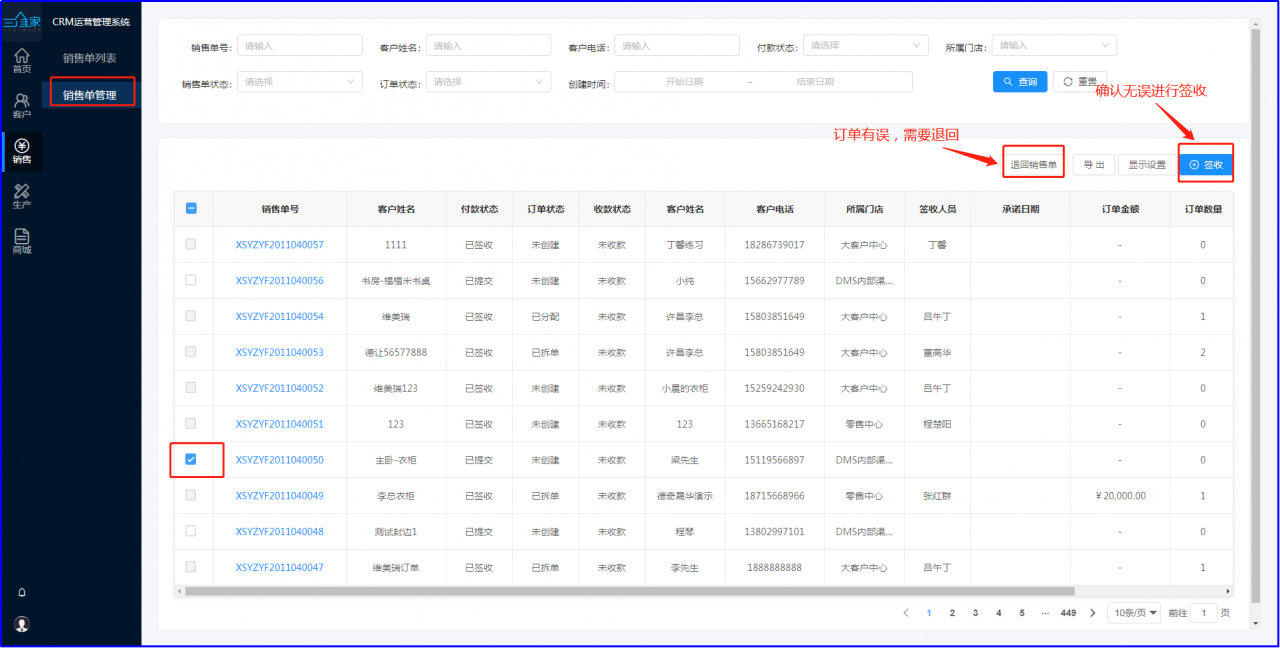
6、工厂签收后,拆单员登录DMS设计拆单软件,查询销售单,双击选择对应的销售单打开;
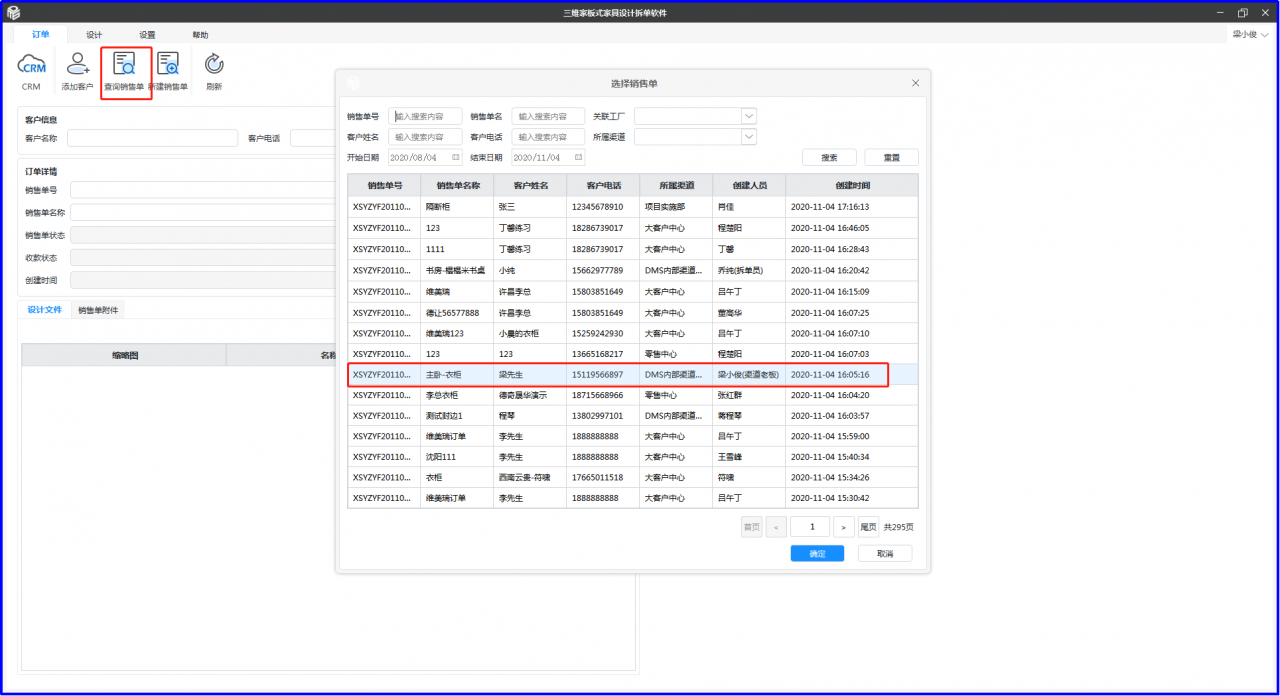
7、选择销售单附件,在[拆单].svj文件列表选择转换设计文件,输入新建方案名称
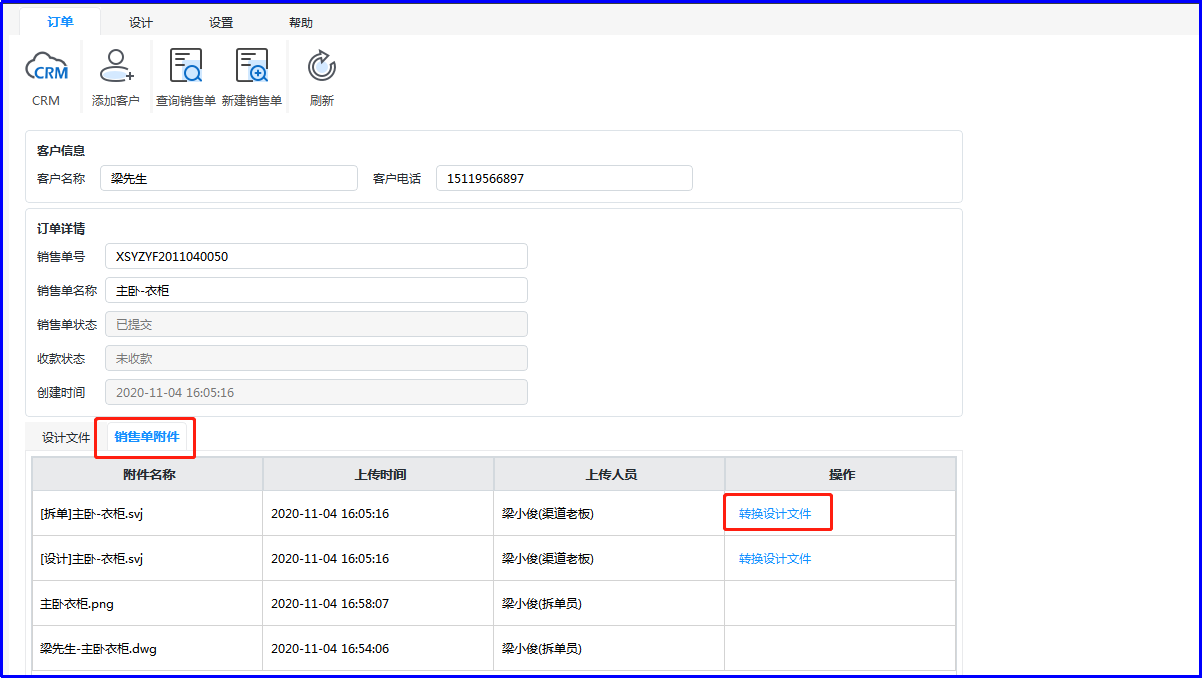
8、柜体还原完成后进行板件封边信息设置、板件材质替换以及五金安装检查
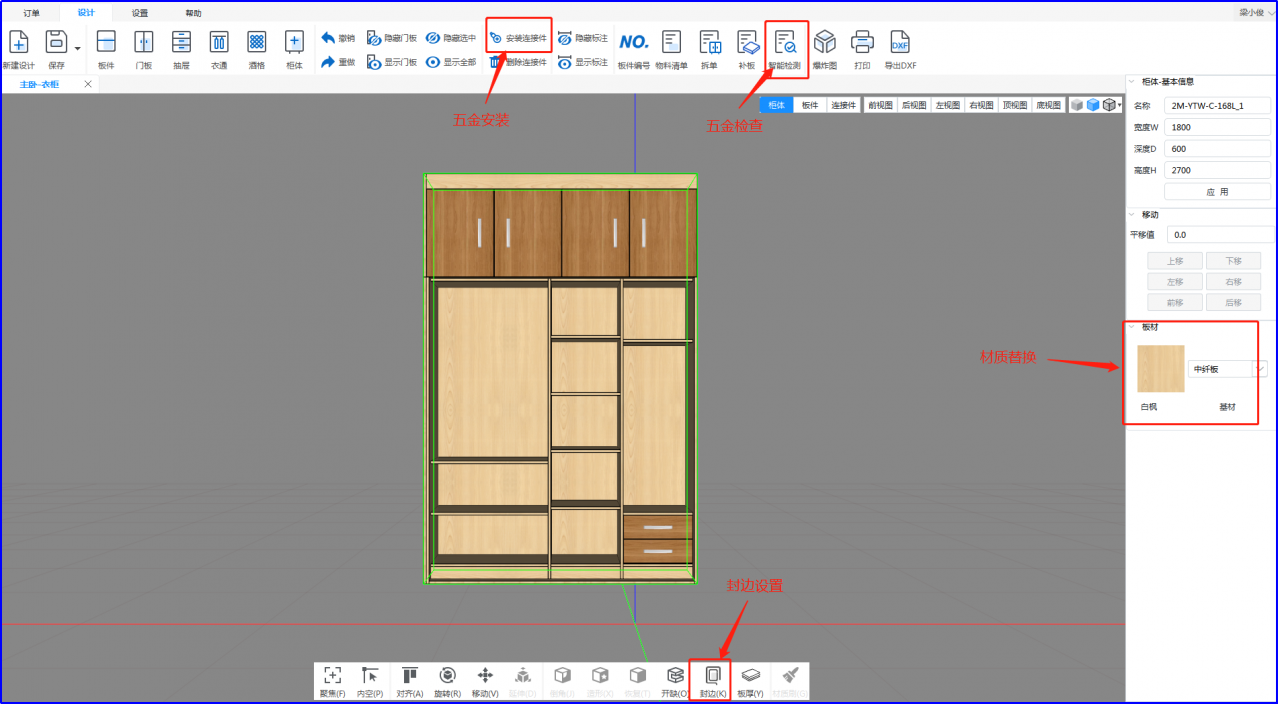
9、五金以及柜体都已经审单完毕,查看物料清单,给门店进行报价,门店进行汇款;
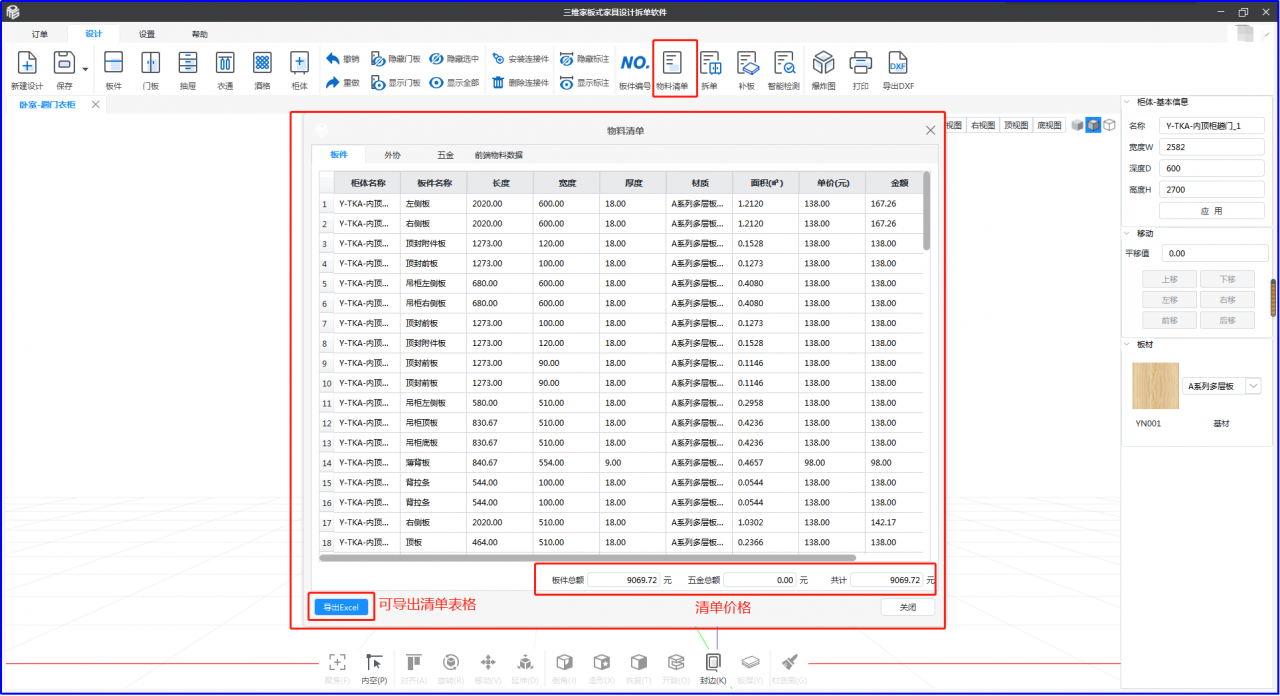
9、工厂管理员/拆单员登录CRM运营管理系统,在销售单管理中,选择对应销售单打开,输入报价金额进行报价以及预期发货时间,附件中可添加对应清单表格,点击保存则报价成功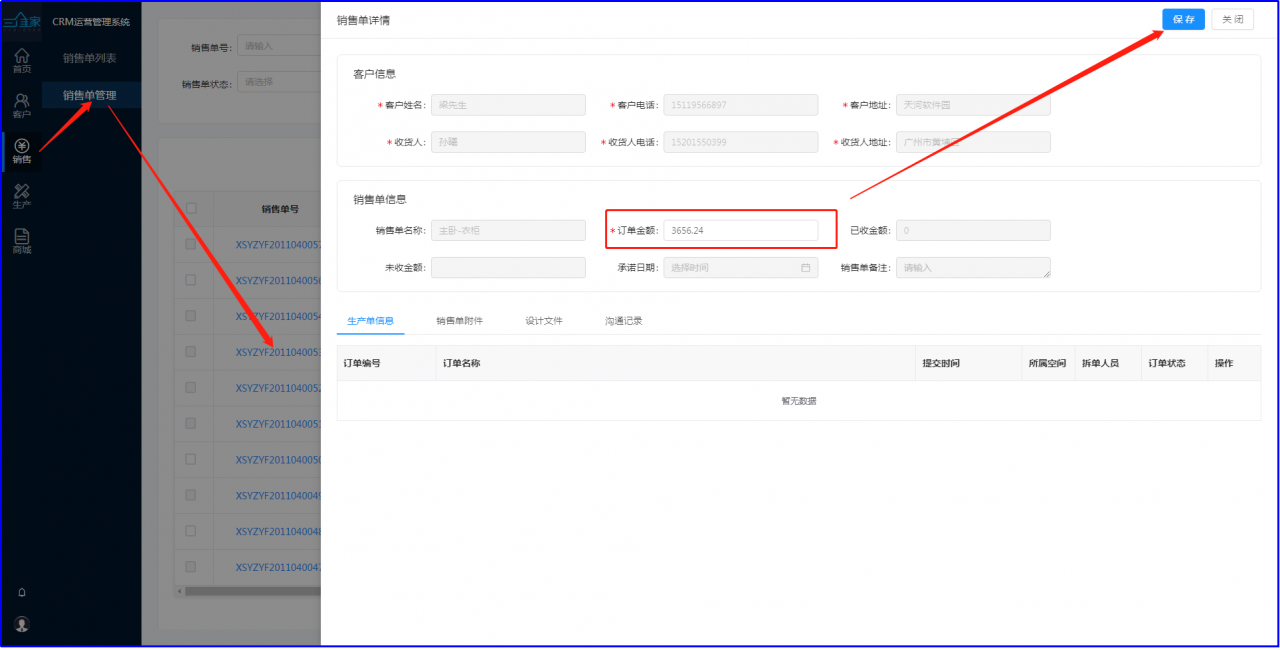
10、工厂报价给门店后,门店老板账号进行登录CRM运营管理系统,在财务--汇款记录--添加记录里面进行选择需要汇款订单,输入汇款金额(可交定金,也可全款),以及上传汇款凭证,最后点击提交
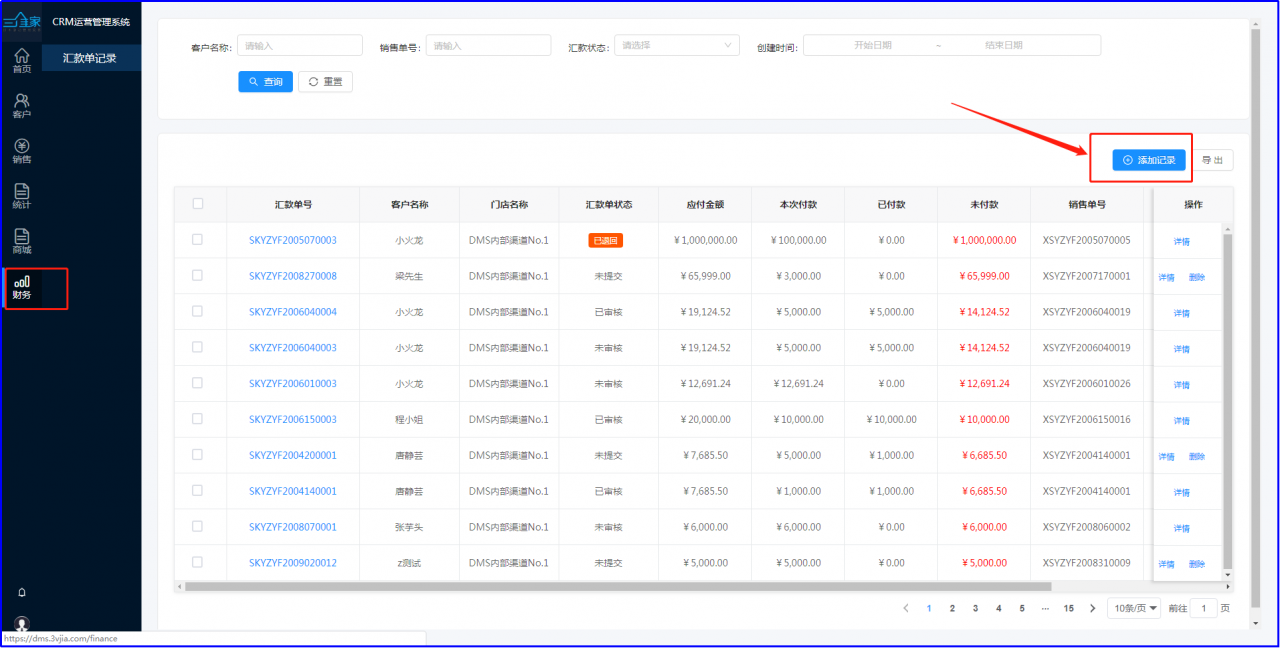
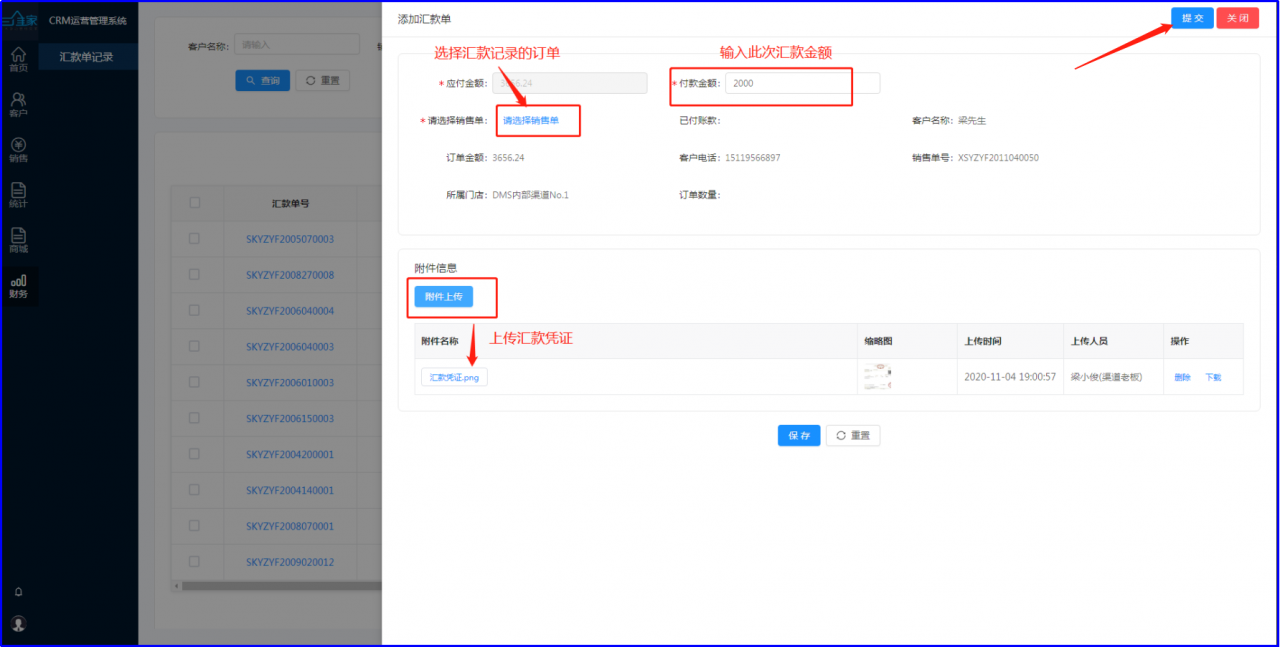
11、提交汇款记录后,使用工厂财务人员账号登录CRM运营管理系统,选择收款单列表,进行搜索查询需要财务审核的订单,确认款项无误后选择审核通过(不通过则退回)
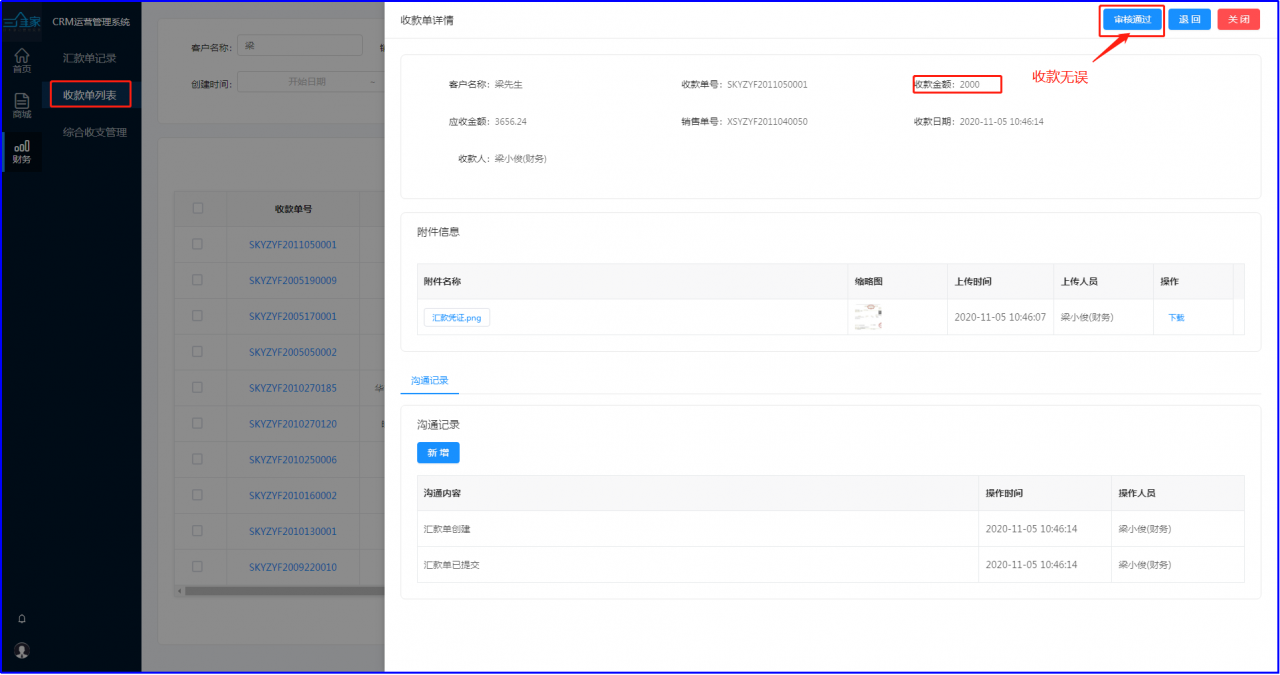
12、收款完成后,拆单员进行输出拆单文件,点击拆单-新建订单,输入对应生产单信息,输入完成点击确定,弹出拆单文件本地保存目录窗口,选择需要保存的目录,选择目录后,会弹出是否同步拆单状态,点击是,拆单文件也会同步到云端(其它电脑也可以直接在线使用),输出完成也会弹出本地的拆单文件(可通过发送给其它电脑进行使用);
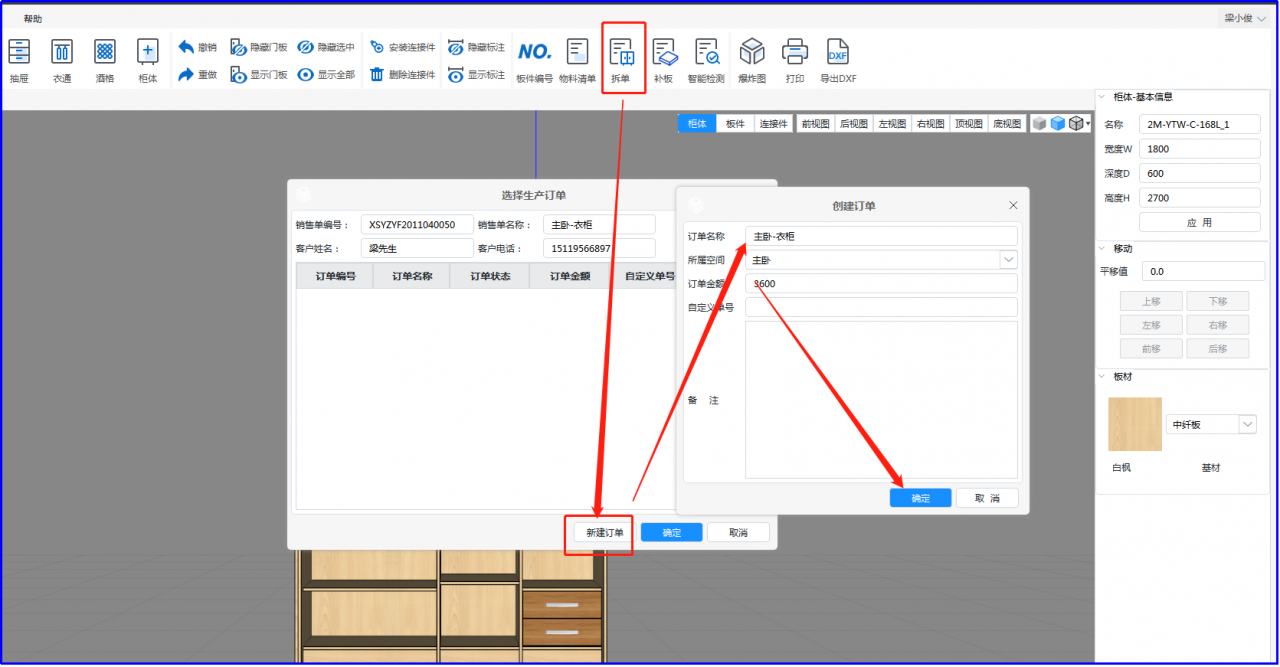
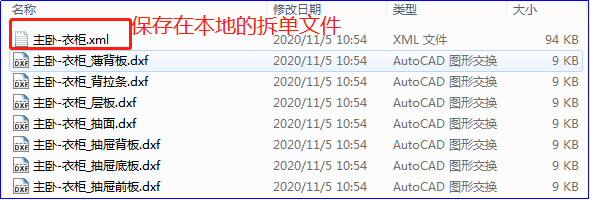
13、拆单完成,登录MCS排料生产软件,两种导入拆单文件的方式:①本地导入,点击打开,选择电脑文件夹中的拆单文件;②云端导入,点击查询,找到对应订单,点击下载,下载完成后点击导入;
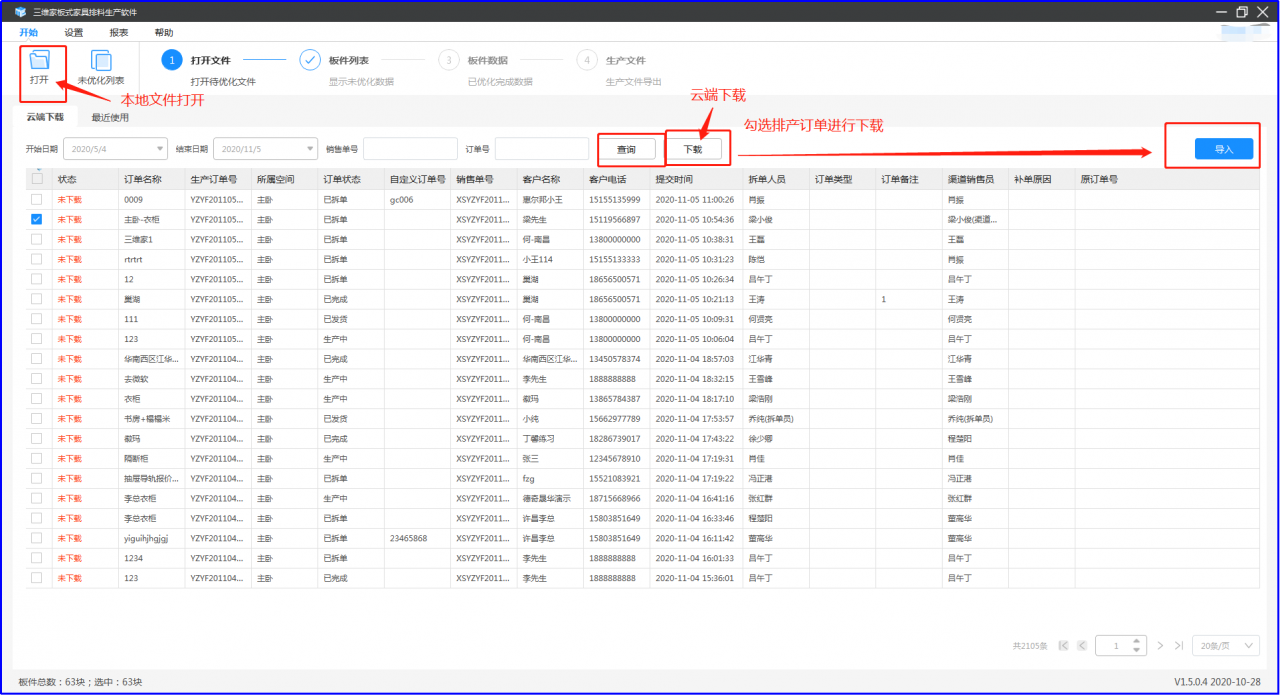
14、导入文件后,通过在板件列表进行选择需要输出生产文件的板件,以及选择生产设备,也可以进行查看板件加工信息,确定后点击板件优化进行智能排板;
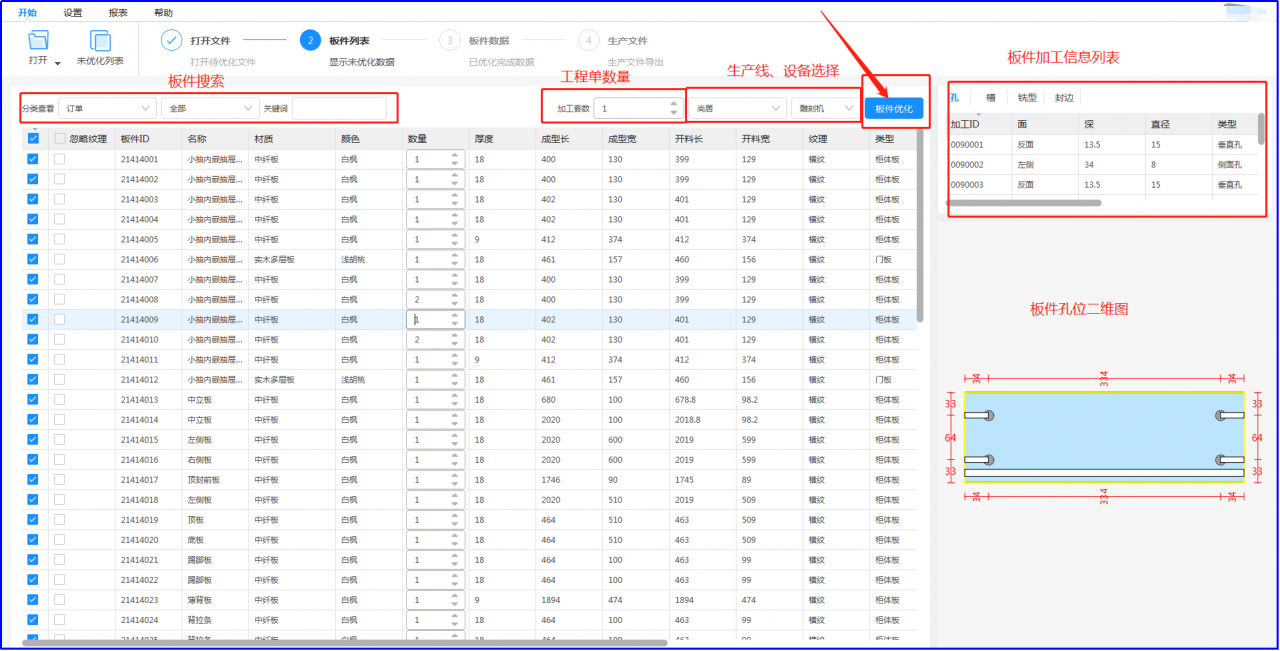
15、智能排板完成后,可进行查看大板排板结果,不满意情况可选择重新优化或使用跨板编辑功能进行调整排版、开料顺序、下刀点等,排板完成后点击生成文件
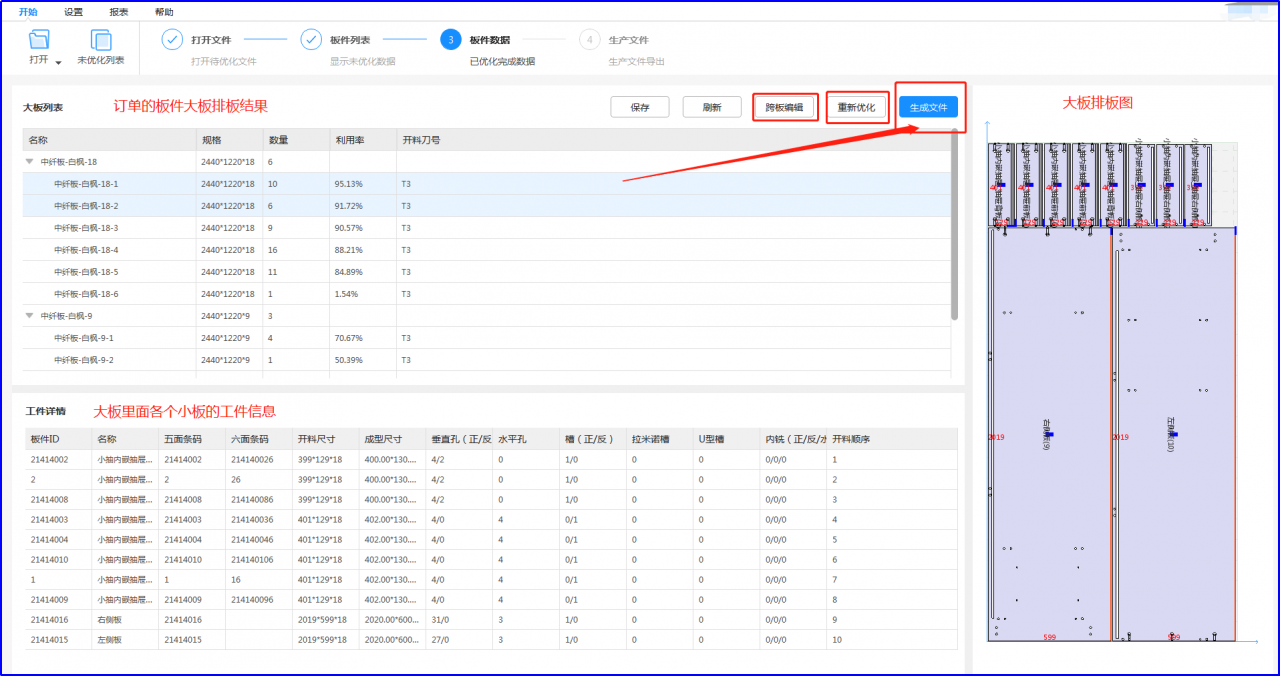
16、生成文件后,选择文件导出的位置,勾选需要输出的文件,选择导出文件,通过打开目录找到输出的文件输,将里面的加工文件给到设备进行加工生产即可
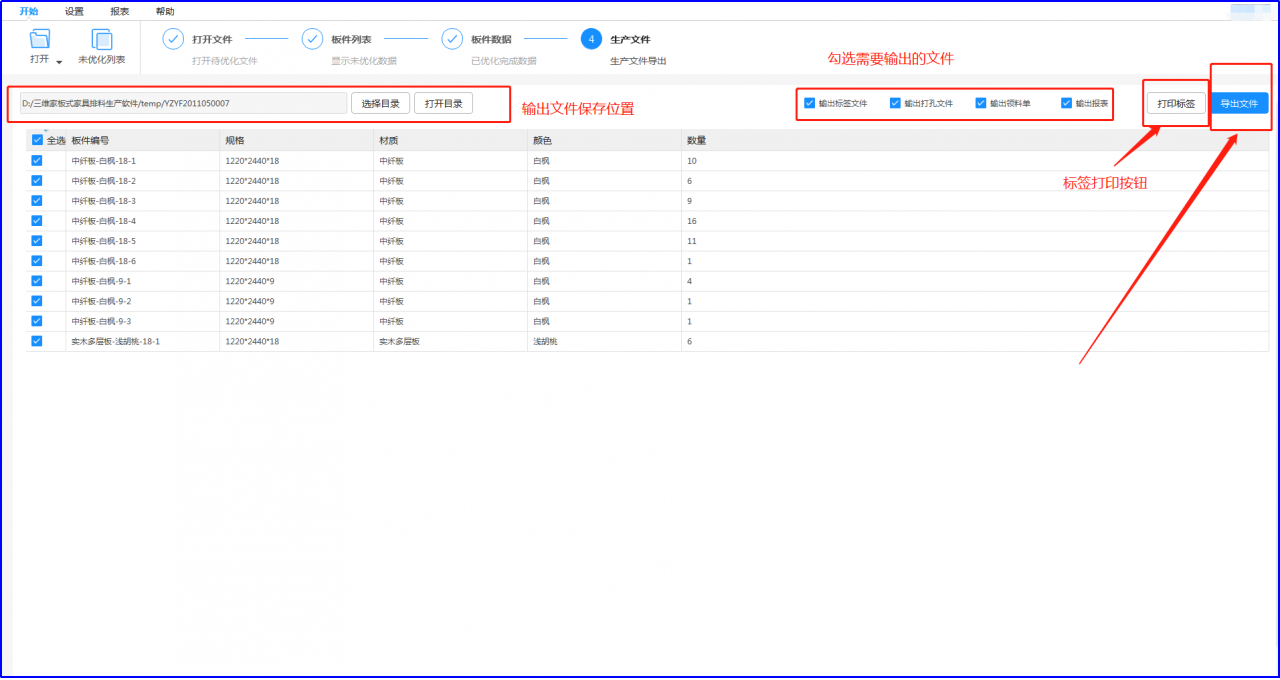
17、板件加工生产完后,使用MPM扫描信息管理软件进行包装入库和出库,首先通过订单管理里面找到需要打包的订单,进行勾选,然后点击下载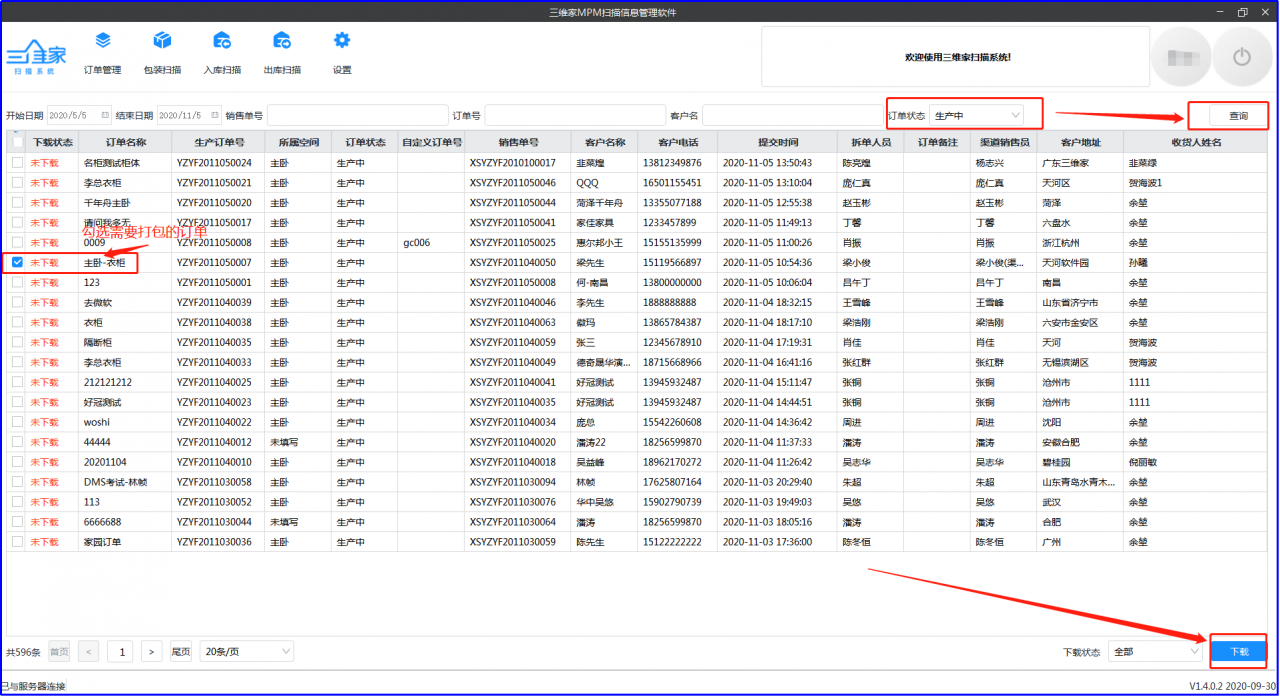
18、在包装扫描窗口进行扫描包装的订单,分别创建板件包和五金包进行扫描打包,单包打包完成后点击完成包件,进行扫描其他板件,全部打包完成后点击完成订单
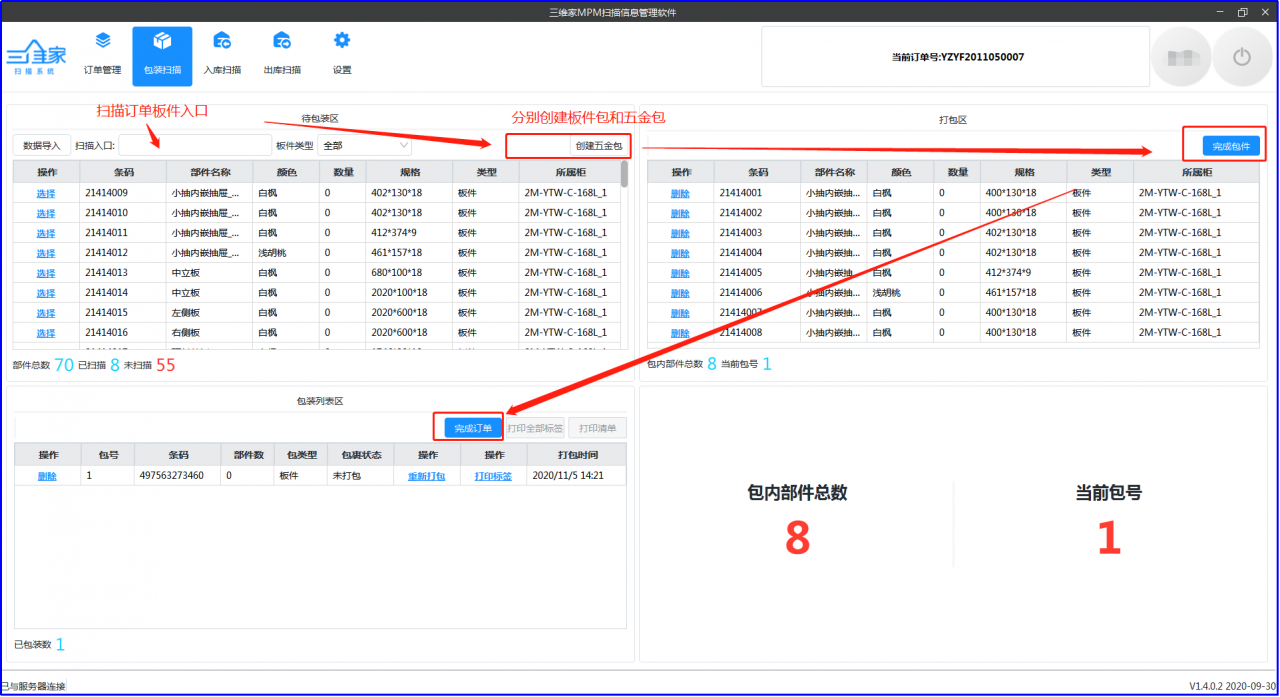
19、接下来在入库扫描窗口进行包件入库,选择入库的仓位,然后进行扫描包件,全部扫描完成后点击完成入库即可
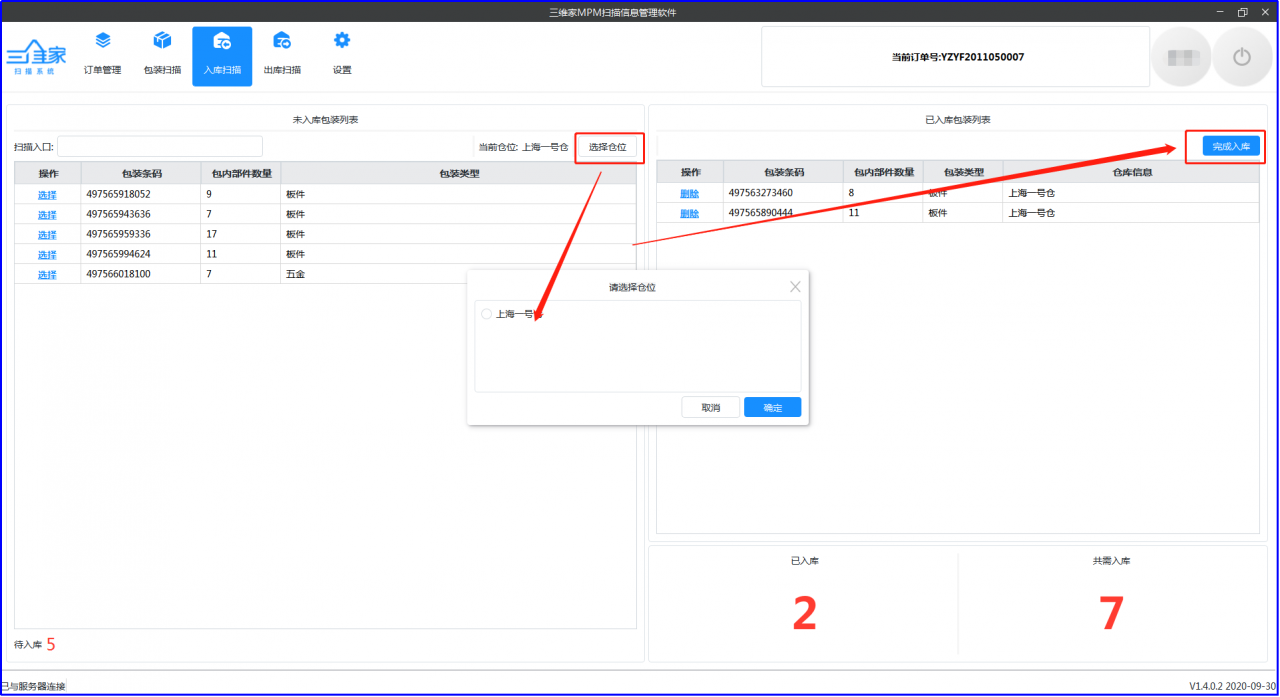
20、最后在出库扫描窗口进行出库扫描,点击创建出库单,选择需要出库的订单,进行扫描出库的包件,扫描完成后打印出库单,点击完成窗口即可